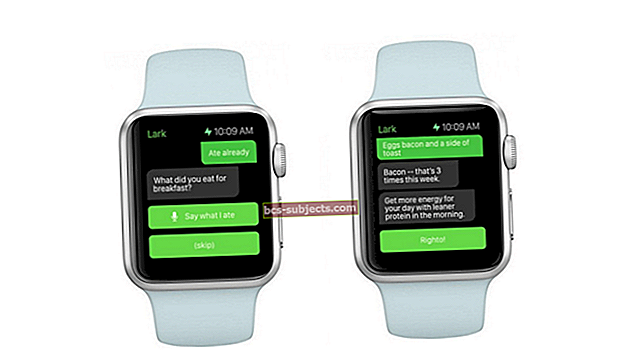macOS Sierra beidzot ir klāt. Strādājot ar šo OS pēdējos mēnešus tās Beta versijās, jāatzīst, ka tā ir bijusi jautra pieredze. macOS Sierra ir bijusi ļoti stabila pēdējās beta versijās. Jaunas funkcijas, piemēram, Siri, darbojas labi, un šķiet, ka tās ir labi integrētas pārējā OS. Ja jūs esat jauns macOS Sierra lietotājs, iesakām izlasīt mūsu pārskatu par dažām galvenajām iezīmēm un mūsu galvenās iespējas izpētīt beta versijas.

Atšķirībā no El Capitan, kas sākotnējo MacBooks instalēšanas laikā radīja lielas galvassāpes, šī jaunā operētājsistēma ir bijusi instalēšanas brīze un līdz šim nav radījusi dramatiskas veiktspējas problēmas. Izmantojot jebkuru jaunu Mac OS instalēšanu, sākumā vienmēr ir maz žagas. Lielākā daļa šo problēmu galvenokārt ir saistītas ar jūsu datorā esošo trešo personu programmatūru. Šajā rakstā mēs izpētīsim dažas no izplatītākajām macOS Sierra problēmām un sniegsim ieteikumus to novēršanai.
Pirms MacOS Sierra instalēšanas, lūdzu, pārbaudiet savu mašīnu savietojamību. IMacs jums būs nepieciešams modelis no 2009. gada beigām vai vēlāk. Oriģinālos plastmasas Macbooks nedarbosies Sierra; saderīgi ir tikai alumīnija modeļi no 2009. gada beigām un vēlāk. Macbook Pros gadījumā jums būs nepieciešami modeļi no 2010. gada un vēlāk. (Lasītāji ir ieteikuši, ka 2009. gada beigās plastikāta MacBooks var jaunināt uz Sierra. Tālāk mēs pievienojam Apple saiti par ierīču saderību.)
Atjauninājums: 21.09.2016. -Lūdzu, pārbaudiet Apple vietni šeit, lai uzzinātu jaunāko MacOS Sierra saderību.

Pirms MacOS instalēšanas, lūdzu, atcerieties arī veikt dublējumu, izmantojot TimeMachine. Šeit ir daži no visbiežāk sastopamajiem jautājumiem, kas saistīti ar macOS Sierra izmantošanu.
Safari jautājumi pēc jaunināšanas uz macOS 10.12.2
Tiek ziņots, ka jaunākais macOS jauninājums rada dažas problēmas Sierra lietotājiem, kad runa ir par Safari un pasta izmantošanu. Lielākā daļa lietotāju, kuriem rodas problēmas, var novērst problēmas, izmantojot divas galvenās darbības:
- Lūdzu, pārbaudiet, vai savā Mac datorā izmantojat lietojumprogrammu “Rapport”. Šķiet, ka tas rada problēmas pēc jaunākās macOS Sierra jaunināšanas. Lai atinstalētu šo lietojumprogrammu un pēc tam restartētu Mac, jums būs jāievēro pārdevēja norādījumi, lai Safari darbotos.
- Pilnvaru jautājums. Šķiet, ka ir zināma problēma ar starpniekiem, kas izraisa Safari problēmas. Atveriet cilni Sistēmas preferences> Tīkls> Papildu> Starpniekserveri. Pārliecinieties, ka zem “Atlasīt protokolu” nav atzīmētas izvēles rūtiņas. Ja šeit ir atzīmētas kādas izvēles rūtiņas, jums tās būs jāatzīmē un jānoklikšķina uz “Lietot”. Kad tas ir izdarīts, restartējiet Macbook.
Pēc MacOS Sierra atjaunināšanas Mac netiks startēts
Šī ir izplatīta problēma ar jaunām instalācijām, galvenokārt vecās mašīnās. Jūs varat instalēt macOS Sierra, taču, mēģinot to palaist, jūsu mašīnā tiek parādīts pelēks / balts ekrāns. Lūdzu, veiciet tālāk norādītās darbības, lai atrisinātu problēmu.
- Restartējiet Mac un turiet nospiestu Command, Option, P un R taustiņus, lai atiestatītu NVRAM
- Mēģiniet atiestatīt sistēmas pārvaldības kontrolleri. Izslēdziet Mac, atvienojiet visus kabeļus no Mac, pagaidiet vairākas minūtes un pēc tam mēģiniet pieslēgt kabeļus un palaist Mac
- Mēģiniet palaist Mac drošajā režīmā (nospiediet ieslēgšanas / izslēgšanas pogu un turiet nospiestu taustiņu Shift) un pārliecinieties, vai jūsu Mac ir vismaz 9 GB brīva vieta.
- Lai izvairītos no problēmām atjaunināt no El Capitan uz macOS Sierra, noņemiet visus trešo pušu Kexts un paplašinājumus
- Atbrīvojieties no visām pretvīrusu programmām, kuras, iespējams, esat instalējis un visbeidzot
- Jums būs jānoņem jebkura PPTP VPN programmatūra no jūsu datora, jo Apple ir noņēmis atbalstu macOS Sierra
- Lūdzu, apskatiet mūsu detalizēto ziņu par startēšanas jautājumiem, kas saistīti ar macOS Sierra, ja jums joprojām ir problēmas
Lūdzu, pārbaudiet mūsu soli pa solim esošo videoklipu, lai novērstu Mac baltā ekrāna problēmu.
Startēšanas problēmas, kas saistītas ar Duet Display
Ja izmantojat duālos monitorus un Duet Display, tas var izraisīt startēšanas problēmu. Šī bija viena no galvenajām problēmām ar macOS Sierra Beta versijām un lietotņu saderību.
Lai to novērstu, atrodiet failu DuetDisplay.kext un pārvietojiet to uz atkritni. Jums vajadzētu būt iespējai atrast šo failu mapē / Library / Extensions. Ja nevarat atrast failu, varat atvērt termināla sesiju un ierakstīt
Sudo kextunload /System/Library/Extensions/DuetDisplay.kext VAI
Sudo kextunload –b com.karios.driver.DuetDisplay
Kad esat noņēmis ar Duetdisplay saistītos kext failus, mēģiniet pārstartēt savu Mac datoru, un jums vajadzētu startēt.
Safari paplašinājumi nedarbojas ar macOS Sierra
Daži lietotāji ir atklājuši, ka parastie Safari paplašinājumi, piemēram, 1 parole un reklāmu bloķēšanas programmatūra, pēc macOS instalēšanas nedarbojās pareizi. Ja saskaras ar šo problēmu, jums, iespējams, būs jāinstalē Safari paplašinājumi pa vienam.
- Aizveriet Safari sesijas savā Mac datorā
- Atrodiet mapi users / yourname / Library / Safari / Extensions
- Veiciet dubultklikšķi uz katra faila, kuru vēlaties pārinstalēt
- Kad tiek prasīts skatīt paplašinājuma lapu, apstipriniet apstiprinājumu pārlūkprogrammā Safari
- Paplašinājuma lapā noklikšķiniet uz Instalēt tūlīt
Ja pēc macOS atjaunināšanas rodas citas ar Safari saistītas problēmas, lūdzu, pārbaudiet mūsu detalizēto Safari problēmu novēršanas rokasgrāmatu, lai risinātu pēc jaunināšanas problēmas.
Siri nedarbojas Mac datorā
Šī, iespējams, daudziem lietotājiem ir viena no visvairāk vēlamajām MacOS Sierra funkcijām. Mēs neesam redzējuši būtiskas problēmas saistībā ar Siri funkcionalitātes izmantošanu Mac datorā. Ja nevarat panākt, lai Siri darbotos jūsu Mac datorā, jums, iespējams, būs jāpārbauda daži no galvenajiem iestatījumiem, kā parādīts zemāk.

- Acīmredzami ir pārbaudīt interneta iestatījumus Mac datorā un pārliecināties, vai jums ir savienojums. Tas jo īpaši attiecas uz cilvēkiem, kuri savos Mac datoros iepriekš izmantoja uzlabotās diktēšanas funkciju, kurai nebija nepieciešams interneta savienojums.
- Pārliecinieties, vai jūsu sistēmas preferences ir pareizi iestatītas Siri. Noklikšķiniet uz > Sistēmas preferences> Siri. Pārbaudiet, lai to redzētu “Iespējot Siri” pārbaude ir iespējota.
- Kad es to izmēģināju sākumā, man bija nepareizs mikrofona iestatījums, jo es biju ārēja austiņa, un tas radīja problēmas ar Siri. Lūdzu, pārliecinieties, vai mikrofona ieeja ir iestatīta Iekšējais mikrofons.
- Pārbaudiet norādīto īsinājumtaustiņu un apstipriniet, ka izmantojat to pašu, lai izsauktu Siri. Ja rodas problēmas ar saīsni, vienkārši iespējojiet Parādīt Siri izvēlnes joslā un izvēlņu joslā noklikšķiniet uz Siri ikonas, lai pārbaudītu, vai tā darbojas jums.
- Noklusējuma saīsne Sisi aktivizēšanai ir Cmd + Space. Tas iepriekš tika izmantots Spotlight iepriekšējās OS versijās. Pārliecinieties, vai esat pārbaudījis un mainījis Sistēmas preferences, izvēloties Pielāgot īsinājumtaustiņiem
Siri meklēšanas rezultātu piespraušana paziņojumiem
Viena no opcijām, kas pievienota macOS Sierra, ir iespēja piestiprināt Siri meklēšanas rezultātus paziņojumu centrā.
Siri meklēšanas rezultātu augšējā labajā stūrī jūs atradīsit ikonu “+”. Noklikšķinot uz šī, meklēšanas rezultāts tiks pievienots šodienas skatam Paziņojumu centrā, un rezultāti tiks dinamiski atjaunināti.
Jūs varat izvēlēties savos paziņojumos iekļaut failu meklēšanu, sporta atjauninājumus, laika ziņas, tvītus un tīmekļa meklēšanas rezultātus no Siri rezultātiem.
Nevar izmantot atstarpes taustiņu paralēlēs

Tas bija jautājums, ko mēs atzīmējām agrīnajos izmēģinājumos ar macOS Sierra. Ja operētājsistēmā MacOS Sierra izmantojāt Parallels, atstarpes taustiņš nedarbojās virtuālajā mašīnā.
Uzņēmums jau kādu laiku bija ievietojis tam risinājumu, un, apmeklējot lapu, varat pārbaudīt detalizētu informāciju par šo risinājumu.
Meklētājs nereaģē vai nav iesaldēts
Ja redzat, ka jūsu meklētāja lietotne nereaģē vai šķiet sasalusi pēc macOS jaunināšanas, mēģiniet atiestatīt SMC, un tam vajadzētu novērst šo kaitinošo problēmu. Mēs atradām šo problēmu ar vecāku MacBook. Jaunākajos modeļos mēs līdz šim neesam saskārušies ar šo problēmu.
Ja pēc atjaunināšanas rodas problēmas ar tukšu lietotņu veikala ekrānu, pēc lietotņu līnijām to var viegli atrisināt, pakāpeniski pārvietojot dažus App Store failus savā Macbook / iMac, kā paskaidrots Šis raksts.
Lēna e-pasta pieredze
Vairāki cilvēki ir sūdzējušies, ka viņu e-pasta pakalpojums ir ļoti lēns pēc jaunināšanas uz MacOS. Ja jūs saskaras ar šo problēmu, viena no iespējām būtu mēģināt atjaunot pasta indeksu. Lai atjaunotu indeksu, pasta sānjoslā atlasiet pastkasti un pēc tam izvēlieties Pastkaste> Atjaunot. Atkarībā no pastkastes lieluma šī darbība var aizņemt kādu laiku. Pēc atjaunošanas e-pasta pieredzei vajadzētu būt daudz ātrākai.
Pēc atjaunināšanas uz macOS Sierra nevar izdrukāt
Daudzi lietotāji atklāja, ka pēc MacOS Sierra atjaunināšanas viņi nevarēja savienot savus Macbook / iMacs ar printeriem un drukāt. Ja jums rodas šī problēma, mēs esam snieguši dažus padomus šīs problēmas novēršanai. Šie padomi būs noderīgi, lai atrisinātu drukāšanas problēmu, taču var vai nevarēs atrisināt skenēšanas problēmas.
Pazemināt atpakaļ uz El Capitan
Visbeidzot, ja kāda iemesla dēļ vēlaties pazemināt savu Mac atpakaļ uz El Capitan un gaidīt jaunāku macOS Sierra atjauninājumu, varat to viegli izdarīt:
Ja jūsu klēpjdators ir piegādāts ar Apple El Capitan no Apple, startēšanas laikā turiet CMD + ALT / Option + R, lai sāktu Internet Recovery.
Tas lejupielādēs un pārinstalēs sākotnējo OS, kas tika piegādāts kopā ar jūsu Mac.
Ja jums ir vecāks Mac, kas netika piegādāts kopā ar El Capitan, jums būs jāielādē El Cap attēls un jāpārinstalē no tā.
- Izveidojiet wifi savienojumu vai Ethernet savienojumu un atsāknējiet OS X atkopšanā (cmd + R)
- Dzēsiet savu Macintosh HD
- Pārstartējiet MBP Internet Recovery (cmd + opcija + R), un tagad jums vajadzētu būt iespējai instalēt sākotnējo OS X versiju.
Mēs turpināsim atjaunināt šo ziņu, virzoties uz priekšu un saņemot vairāk jūsu jautājumu un komentāru.
Lūdzu, informējiet mūs, ja ar jūsu macOS Sierra pieredzi rodas citas problēmas.